
Lesley Fowler
0
3148
437
Hvordan kan det at have et hologram The Tech Bag the Tupac Hologram & How It Could Rock The World [MakeUseOf Explains] The Tech Bag the Tupac Hologram & How It Could Rock The World [MakeUseOf Explains] Da Tupac Shakur stod på scenen i Coachella Music 2012 Festival til udførelse af en sang med Dr. Dre og Snoop Dogg, de fleste af de tilstedeværende blev slåede stumme af ærefrygt. Fordi Tupac var ... på din desktop lyd?
Gennem arbejdet med Rainmeter-udvikler killall-q, du kan nemt placere et holografisk billede efter eget valg på dit skrivebord. Processen er enkel, ligetil og kan genoplive ethvert skrivebord. I dette indlæg tager vi dig gennem processen, hvert skridt på vejen.
Sådan fungerer Hologram
Hologram til regnemåler gengiver 3D-modeller - ved hjælp af OBJ-filtypen - som punktskyer. Punktskyer er gennemsigtige 3D-objekter oprettet ved at placere punkter ved forskellige koordinater. De anvendte koordinater dikteres af ansigtets (underliggende form) hjørner i et 3D-objekt.
 Billedkredit: killallq
Billedkredit: killallq
Modeller af højere kvalitet tager længere tid at indlæse i Hologram. Indlæsningstider kan svinge fra sekunder til timer. Inden du indlæser et objekt på Hologram, skal du oprette et tomt layout for at eksperimentere med programmet. Åbn dine Rainmeter-indstillinger ved at klikke på Raindrop-ikonet i din skjulte ikonskuffe.
- For at gemme dit eksisterende layout - I Administrer regnmåler vindue, hovedet til Layouts fane. Gem dit nuværende layout ved at navngive det og klikke på Gemme. For at aktivere dette layout igen skal du klikke på layoutnavnet og vælge belastning.
- Sådan opretter du et tomt layout - Kontrollere Gem som tomt layout og navngiv dit layout, f.eks. Blank. Klik Gemme. Klik derefter på navnet på dit tomme layout og vælg belastning.
Hvad du har brug for
Først skal du downloade Rainmeter. Installationen er enkel, ligetil og forstyrrer ikke computerens ydelse. Download derefter Hologram-huden. Rainmeter skins (.RMSKIN) installeres automatisk i Rainmeter, når de køres. Da 3D-filer normalt zippes, når de downloades, skal du udpakke disse filer. Sådan udpakkes filer fra ZIP, RAR, 7z og andre almindelige arkiver. Sådan pakkes filer ud fra ZIP, RAR, 7z og andre fælles arkiver, hvor du nogensinde stod overfor en .rar-fil og spekulerede på, hvordan man åbner den? Heldigvis er administration af ZIP-filer og andre komprimerede arkiver enkle med de rigtige værktøjer. Her er hvad du har brug for at vide. før du bruger dem.
3D-modeller i OBJ-format
Du har brug for OBJ-filer for at begynde at arbejde med Hologram. OBJ-filer er ikke-teksturerede 3D-objekter, som Hologram bruger til at oprette punktskyen. Thingiverse, en online depot til gratis 3D-filformater, giver fremragende modeller at bruge. Turbo Squid giver også fremragende, skønt dyr 3D-modeller. NASA (National Association of Science and Technology) har også et depositum for 3D-modeller af rumfartøjer som Viking Lander og ISS (International Space Station).
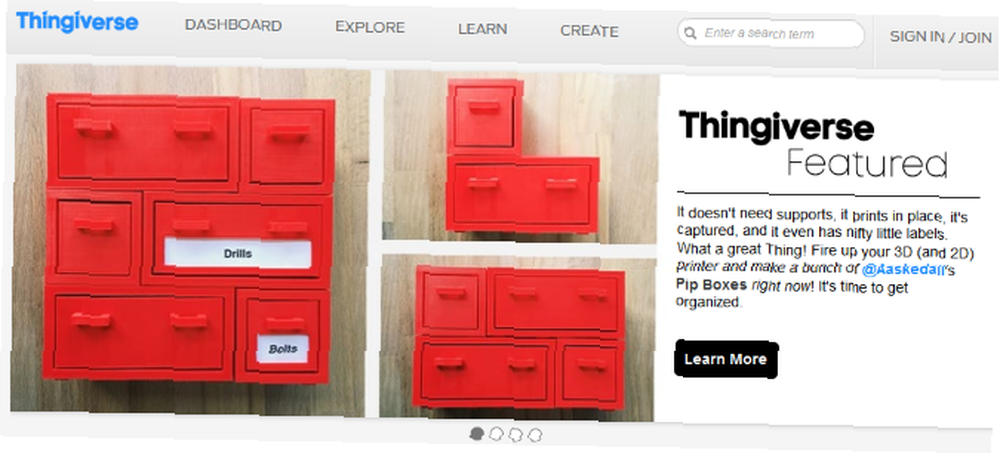
3D-model online-konverter
Du har brug for en konverter for at konvertere Mega-guiden til mediefilkonverteringsværktøjer i Windows Mega-guiden til mediefilkonverteringsværktøjer i Windows Spekulerer du på, hvordan du bedst konverterer den mediefil? Dette er din guide ud af mediefiljunglen. Vi har samlet de mest relevante mediefilkonverteringsværktøjer og viser dig, hvordan du bruger dem. dine 3D-filer til OBJ, hvis de ikke allerede er. Greektoken.de leverer en online konverter, der accepterer de fleste 3D-modelfiler.
Valgfrit: Meshlab
Med Meshlab kan du vise og konvertere de fleste 3D-filer til en OBJ-fil. Meshlab giver dig også mulighed “at decimere (reducere) eller underopdele (forøge) modellernes højdepunkter.” Ofte vil downloadede 3D-filer kræve timer at indlæse i Hologram på grund af deres kompleksitet. Decimering af OBJ-filen vil reducere figurens kompleksitet og derved reducere gengivelsestiden i Hologram.

Åbn Meshlab for at decimere en model. Indlæs din model i programmet under Fil, derefter Importer mesh. Når filen er indlæst, skal du vælge filtre. Vælg derefter Omlægning, forenkling og genopbygning (alt sammen en post). Klik på dette vindue Quadric Edge Collapse Decimation for at åbne vinduet med indstillinger.
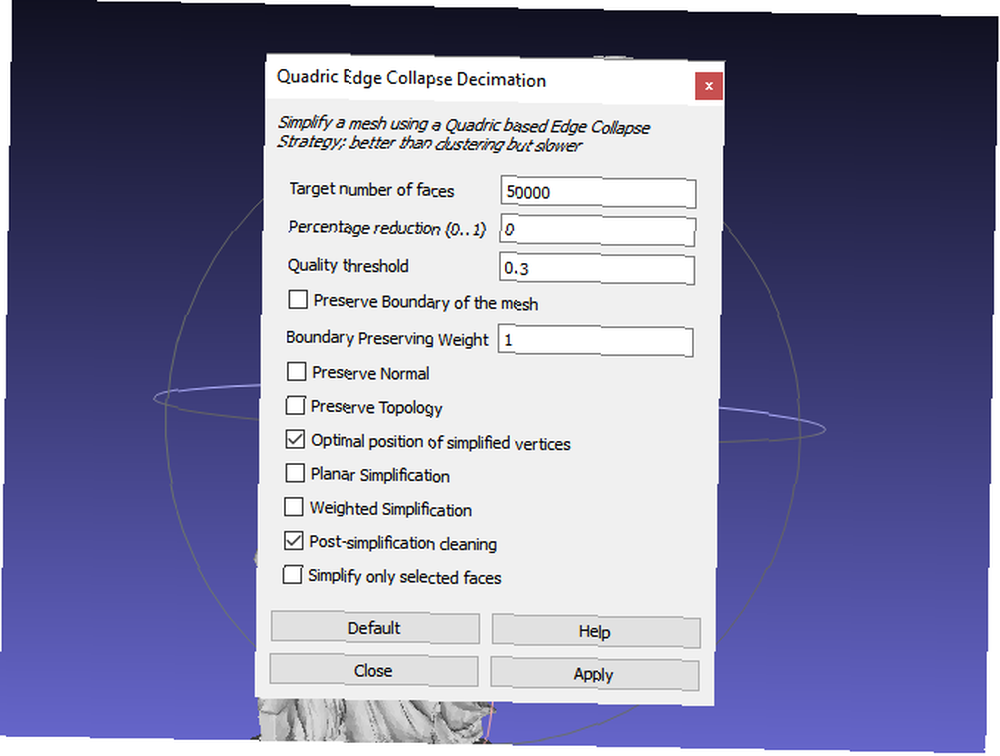
Den vigtigste indstilling, der skal ændres, er Målt antal ansigter. Den enkleste metode til at reducere kompleksiteten af modellen og derved reducere belastningstiden er at reducere antallet af flader. Begynd at reducere dette antal med enkeltbetegnelser på det største antal steder. F.eks. 50.000 til 40.000, derefter 30.000 osv. Når det er ændret, skal du klikke på ansøge.
Vælg for at gemme en model som en OBJ-fil Fil, derefter Eksport af Mesh As. Ved siden af Filer af typen, Klik på rullemenuen, og vælg Alias Wavefront-objekt.
Indlæs model i hologram
Placer din objektfil i Holograms standardmodelkatalog (C: \ Brugere \ [PC-navn] \ Dokumenter \ Regnmåler \ Skins \ Hologram \ @ Ressourcer \ Modeller). Dette giver dig mulighed for at ændre dine hologrammer efter filnavn. Når du har placeret dine modeller i dette bibliotek, mus over Hologram og klik på Fil indgang.

Skift navn på modellen i ovenstående tilfælde Pikachu, med den nye model. Navngiv din model til noget enkelt for at lette processen. Når du har indtastet modelnavnet, skal du trykke på Gå ind på dit tastatur.
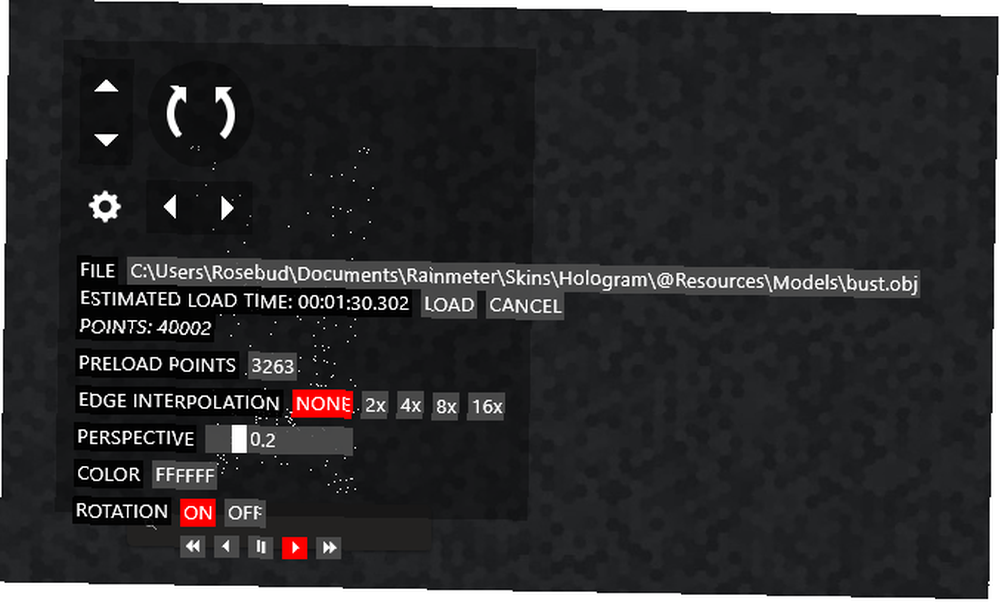
De forskellige indstillinger i dette vindue skaber udseendet til punktskyen.
- Anslået belastningstid - Den nødvendige belastningstid for at indlæse din model. De sektioner, der er adskilt med kolon, svarer til henholdsvis timer, minutter, sekunder og millisekunder.
- Points - Mængden af point, som din model kræver. Jo flere punkter, jo højere belastningstid.
- Forudindlæst point - Denne indstilling indlæser din model forud, så du ikke behøver at indlæse hele objektet igen. Hvis dine forbelastningspunkter er lig med dine point i alt, indlæses dit objekt med det samme, næste gang det indtastes i Hologram.
- Edge-interpolering - Gengiver kanter som punkter. Disse indstillinger øger billedets belastningstid.
- Farve - Hexfarven dikterer farven på dine point. For at ændre skal du indtaste en anden hex-farveparameter. FFFFFF er hex-koden for hvid, 000000 er hex-koden for sort. W3Schools tilbyder en gratis online ressource til at kontrollere hexfarver.
- Rotation - Aktivering af denne indstilling tillader y-aksen rotation af din model. Husk at aktivere rotation efter at stillmodellen er indlæst i Hologram. Husk, at rotationsfunktionen kræver konstant CPU-brug.
Aktiver kun disse indstillinger ad gangen. Indlæs f.eks. Et billede, øg derefter interpolering i kanten, aktiver derefter rotation osv. Når du er færdig med at vælge dine indstillinger, skal du klikke på belastning at indlæse din model. Regnmåler fryser mens denne proces er i bevægelse. Når modellen er indlæst, kan du ændre tonehøjden, gaben og rotationsindstillingerne ved at mouse over din model. Du kan også rulle op på musen for at gøre modellen mindre eller ned for at gøre den større.
Sådan deaktiveres musen-over-funktionen, Højreklik Vælg modellen Indstillinger, og tjek Klik igennem. Du kan vende tilbage til disse indstillinger ved at fjerne markeringen Klik igennem i din Administrer regnmåler vindue.
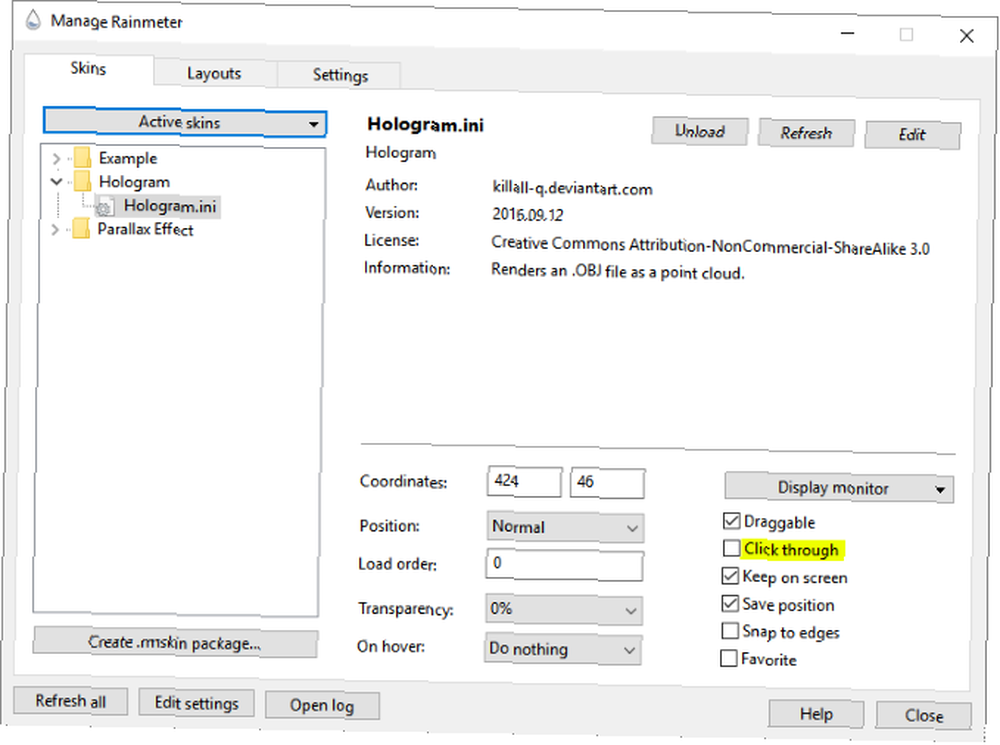
Hvis du vil afbryde processen, skal du navigere til C: \ Brugere \ [PC-navn] \ Dokumenter \ Regnmåler \ Skins \ Hologram \ @ Ressourcer og slette det Meters.inc fil. Du kan også dobbeltklikke på ForceKill.bat fil placeret i din mappe @ Ressourcer for at dræbe processen.
Eksempler på skrivebord
Her er et eksempel på standard Globus model, der leveres med Hologram, med den tilføjede rotationsfunktion aktiveret:
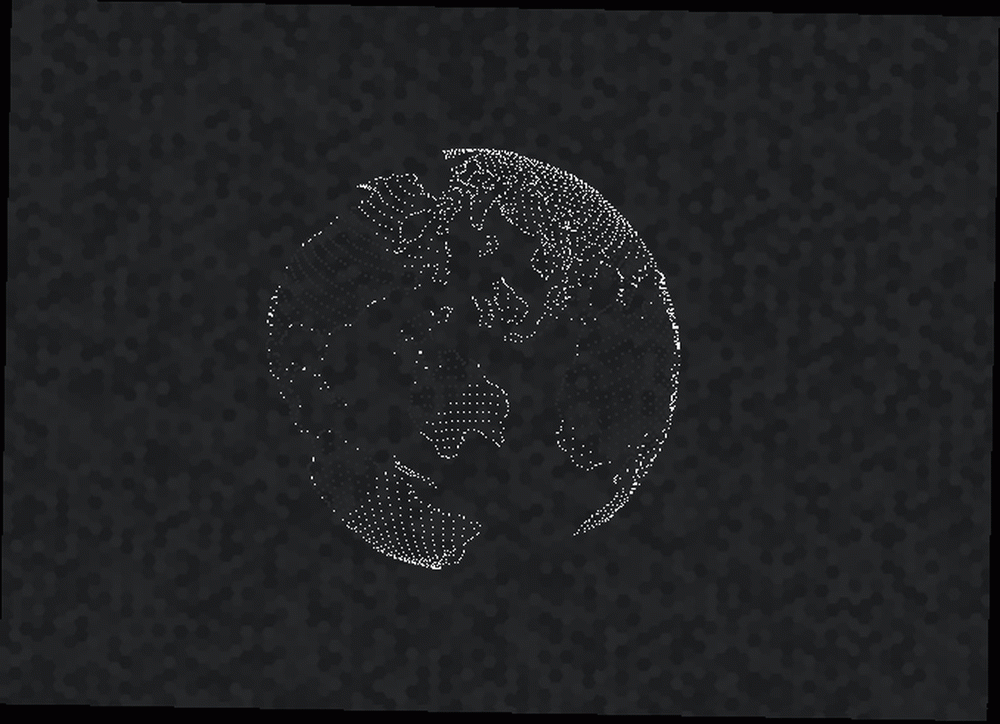
Her er et eksempel på Millennium Falcon, hvilket tog 12:47 at indlæse:

Her er et sidste eksempel på Legend of Zelda's Majoras Mask, som kun tog 00:47 at indlæse:
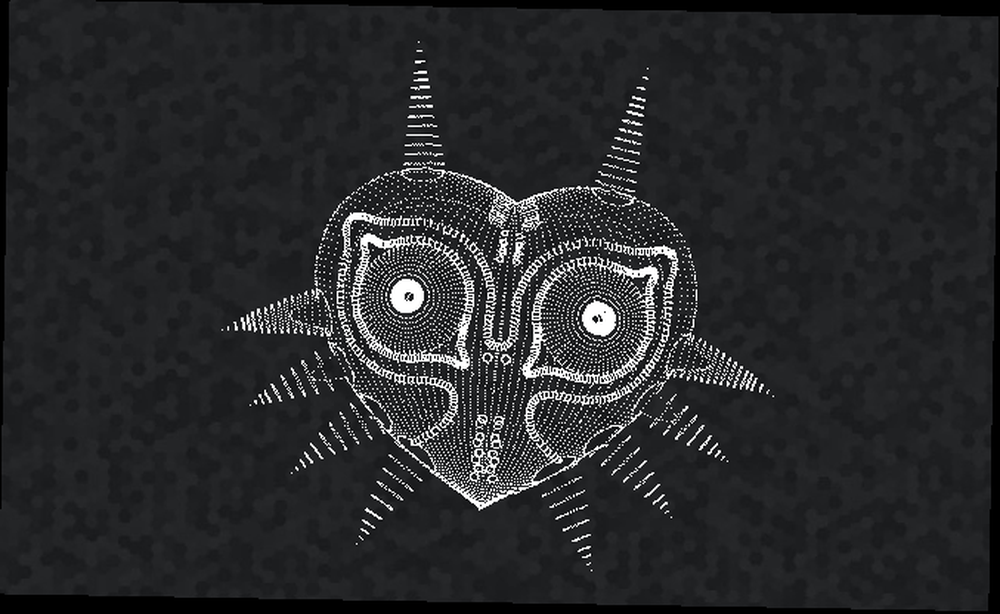
Her er den samme model med den tilføjede rotationsfunktion aktiveret:
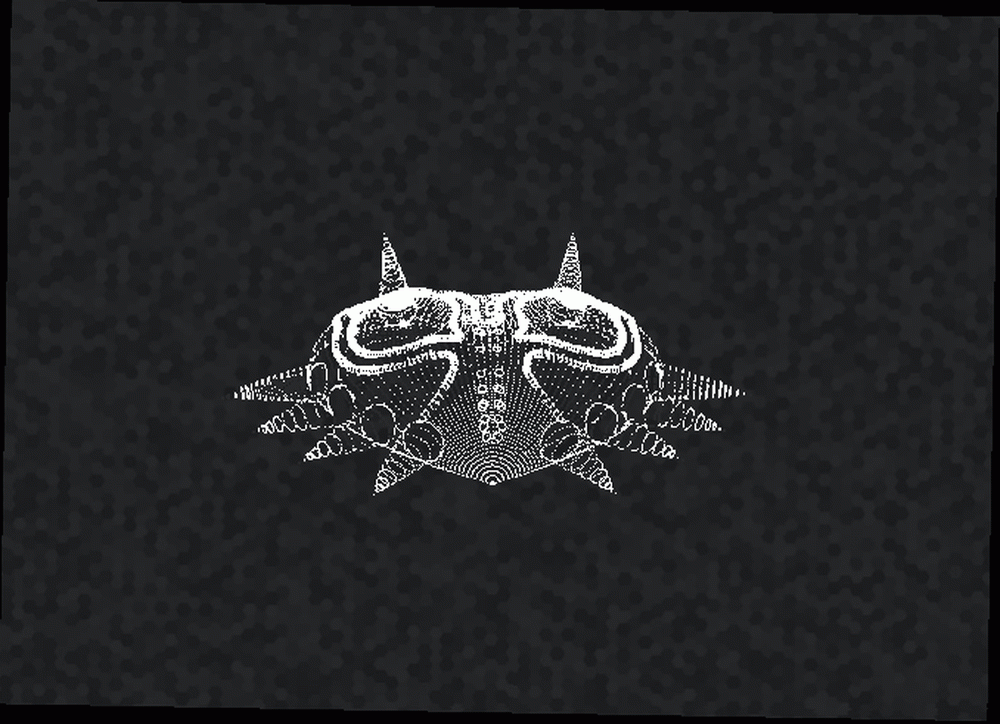
Hjælp mig, Hologram! Du er mit eneste håb!
Hologram virker som den bedste metode til at bruge 3D-modeller til at forbedre dit skrivebord gennem Rainmeter. Husk, at denne applikation, ligesom de fleste andre Rainmeter-skind. De bedste Rainmeter-skins til et minimalistisk skrivebord. De bedste Rainmeter-skins til et minimalistisk skrivebord. Vil du tilpasse Windows med Rainmeter? Her er de bedste Rainmeter-skind til et rent og minimalistisk Windows-skrivebord. , kan indeholde fejl. Ikke desto mindre er denne Rainmeter-hud et godt eksempel på, hvad Rainmeter er i stand til Sådan opretter du en Parallax-skrivebordsbaggrund med Rainmeter Sådan opretter du en Parallax-skrivebordsbaggrund med Rainmeter Hvis du ønsker et levende animeret desktop-tapet, så kig ind i Rainmeter! Her viser vi dig, hvordan du opretter en unik parallakseffekt til din Windows-skrivebordsbaggrund. . En særlig tak til killall-q for denne imponerende Rainmeter-oprettelse.
Graver du denne Rainmeter-hud? Hvad er nogle af dine favoritter? Fortæl os det i kommentarerne herunder!











